Hur man ritar sekvensdiagram i Lucidchart: Fantastiska riktlinjer med alternativ
I affärer behöver vi korta detaljer om verksamhetsplanen. Att ordna dessa element och attribut är avgörande för att göra en organisation eller ett företag stabilt. Därför, för att förstå dessa behov för vår verksamhet, är ett sekvensdiagram ett utmärkt medium som vi kan använda. Det är ett diagram som ofta används av affärsmän för att planera nya system och till och med befintliga processer. Dessutom är huvudpoängen med diagrammet att ge oss en tydligare bild av hur det objekt vi behöver kommer att fungera tillsammans.
I linje med det är den här artikeln lämplig för dig om du planerar för att skapa ditt sekvensdiagram. Följ med oss när vi upptäcker processen för hur man skapar ett sekvensdiagram med två av de bästa kartverktygen på internet.
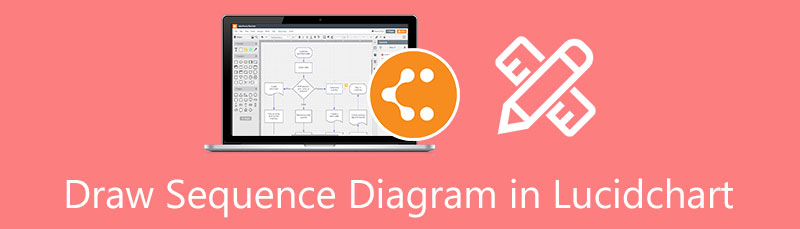
- Del 1. Hur man ritar sekvensdiagram i Lucidchart
- Del 2. Hur man skapar ett sekvensdiagram med det bästa alternativet till Lucidchart
- Del 3. Vanliga frågor om hur man ritar sekvensdiagram i Lucidchart
Del 1. Hur man ritar sekvensdiagram i Lucidchart
Ett sekvensdiagram är enkelt att använda så länge vi har ett bra verktyg. Den här delen kommer att se hur vi kan skapa ett sekvensdiagram med Lucidchart. Det är ett onlineverktyg som vi kan använda för en flexibel process av olika diagram. Enheten har enorma funktioner. Vänligen kontrollera stegen vi måste följa för att skapa ett sekvensdiagram med det otroliga Lucidchart.
Gå till Lucidcharts officiella webbplats i din webbläsare. På den ledande webbplatsen, tack Bli Medlem gratis. Då kommer det nu att leda dig till en ny flik där du kan starta ditt Diagram. Då kan du välja bland Dokument och Mallar. Vi föreslår att du klickar på Mallar för en omedelbar Lucidchart-sekvensdiagrammall.
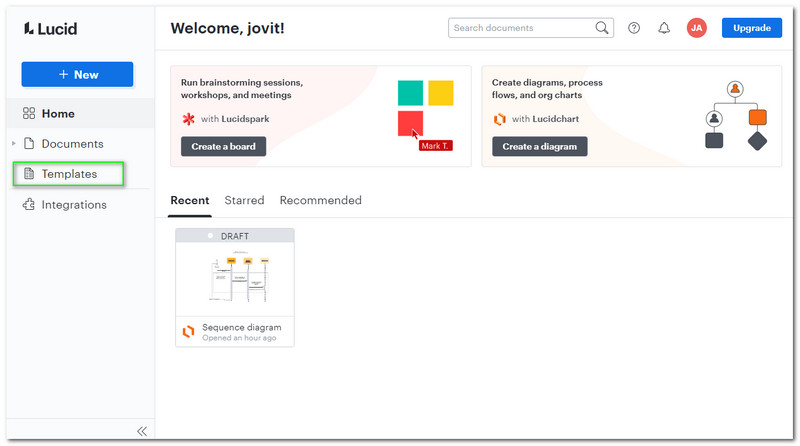
En ny uppsättning alternativ kommer att finnas på din webbplats: en annan mall och ett exempel på ett Lucidchart-sekvensdiagram. Från valen, välj mallen för Sekvensdiagram. Klicka på den för att fortsätta.
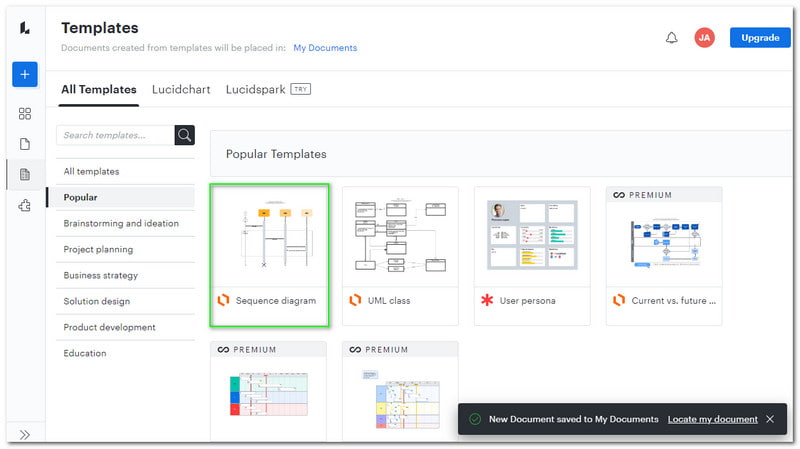
Nu ser du en ny flik som visar definitionen av din mall. Klicka sedan på den nedre delen Använd mall för att fortsätta.
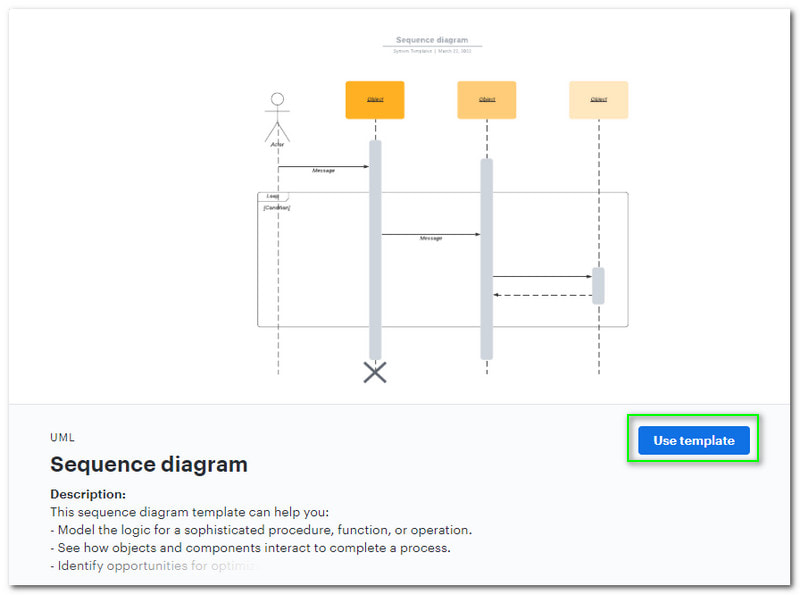
Verktyget leder dig nu till en ny flik där du officiellt kan starta ditt diagram. Eftersom du har valt mallen kommer du nu att se en redigerbar layout på din skärm.
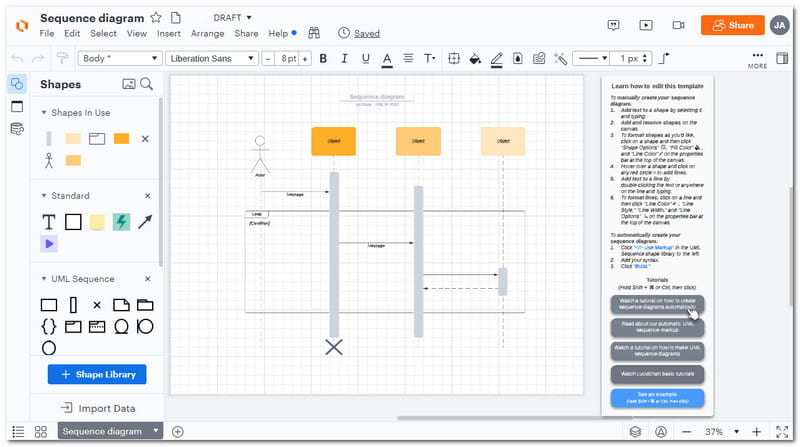
Börja fylla elementen med den information och detaljer du behöver för diagrammet. Klicka på Form på fliken till vänster och välj de funktioner du vill använda. Dra den sedan till diagrammet och börja arkivera den. Vänligen slutför diagrammet efter dina behov.
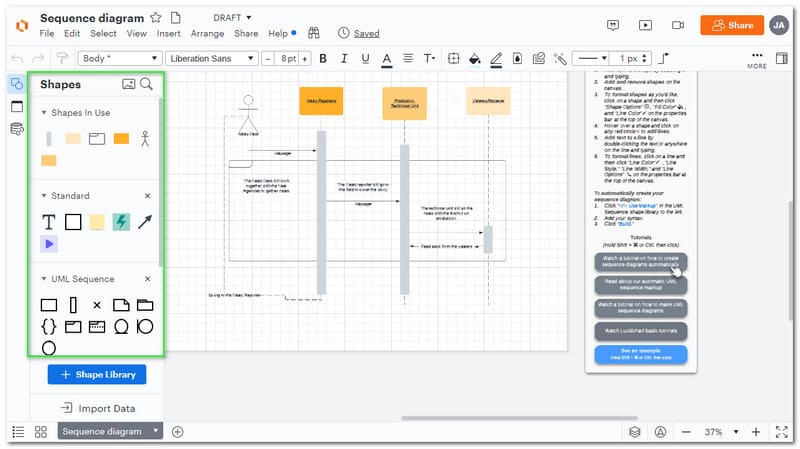
Om du är bra att gå är det nu dags att spara och exportera ditt diagram. Klicka på i det vänstra hörnet Importera data knapp. Då kommer en ny flik upp. Vänligen välj Sekvensdiagram bland alternativen.

Då visas en annan flik. Vänligen klicka på Importera dina data knappen för att avsluta processen.
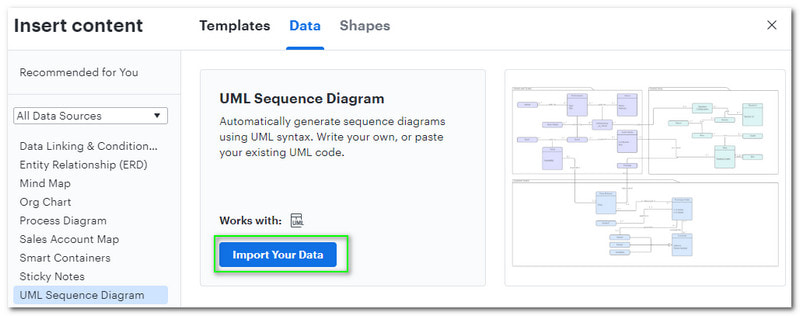
Del 2. Hur man skapar ett sekvensdiagram med det bästa alternativet till Lucidchart
I det här ögonblicket kanske du tänker på hur svårt och komplicerat Lucidchart är att använda. Därför, om så är fallet, måste vi hitta ett bra alternativ för att lindra denna komplikation. Lyckligtvis har vi det otroliga MindOnMap som också har enorma funktioner för att skapa diagram som sekvensdiagrammet. Detta onlineverktyg är också ett professionellt verktyg som Lucidchart, men ändå väldigt enkelt. Det är därför det är mer fantastiskt att använda än Lucidchart. Låt oss se hur det fungerar, särskilt när du gör ett sekvensdiagram.
Säker nedladdning
Säker nedladdning
Gå till den officiella MindOnMap-webbplatsen med din webbläsare. Hitta sedan i webbgränssnittet Skapa YourMind Map knappen, som vi kan se i mitten av gränssnittet.
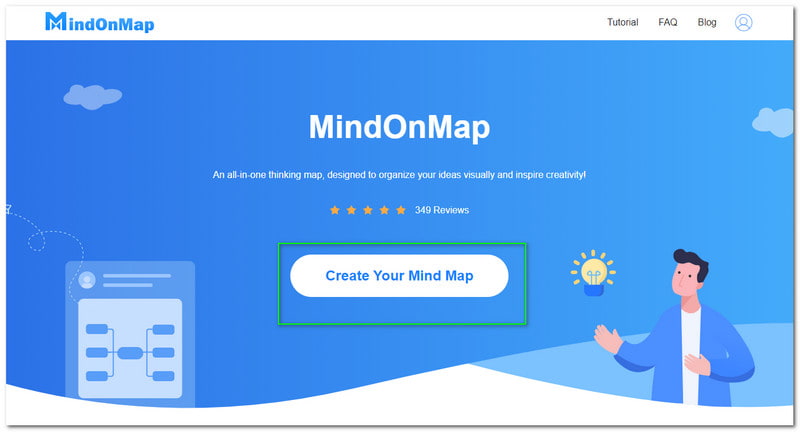
Du är nu på den nya fliken, där du kan se olika funktioner för ditt diagram. Välj den Ny knappen för att se olika mallar för din tankekarta på vänster sida. Välj sedan ikonen för på höger sida Org-diagram karta.
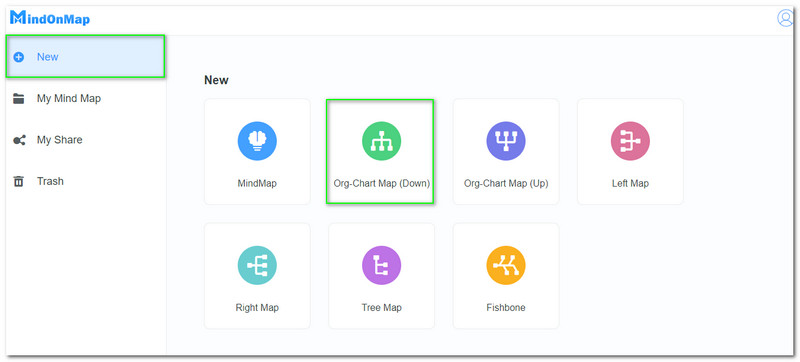
Från det framträdande redigeringshörnet ser du Huvudnod. Denna nod kommer att fungera som din startpunkt och roten till ditt ämne. Klicka på den och lägg till Nod och Subnod på den övre delen av webbplatsen. Detta steg är sättet att skapa din layout för ett sekvensdiagram.
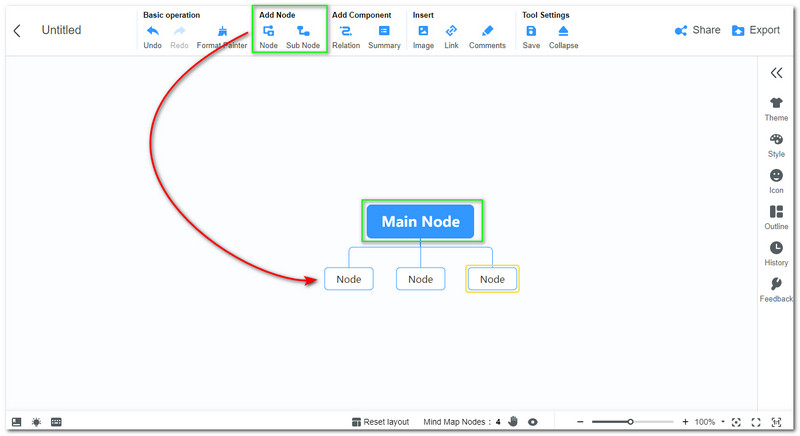
Efter att du lagt till dina noder är det dags att fylla varje nod med det objekt du behöver för sekvensdiagrammet. Se till att du fyller i varje sak för att göra diagrammet kortfattat och heltäckande.
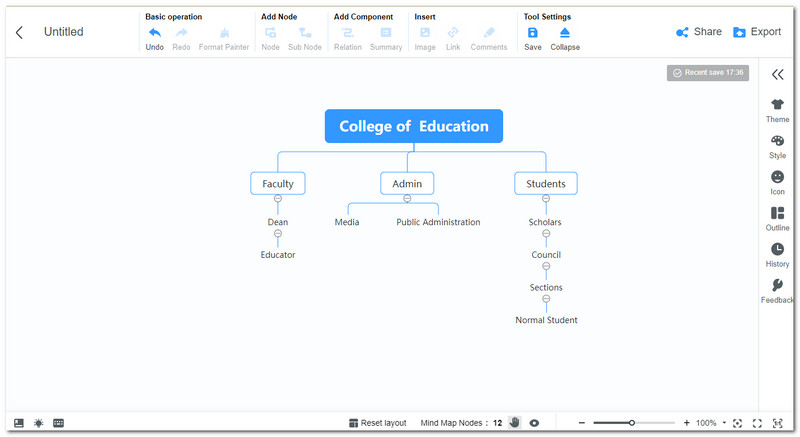
Anta att alla element du behöver redan är kodade. Nu är det dags att förbättra utformningen av ditt diagram. Hitta Tema till höger på webbsidan. Ändra Färg och bakgrund.
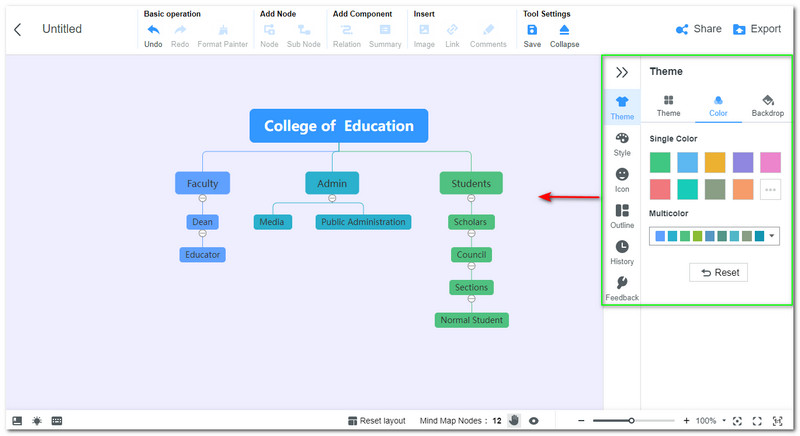
Om du nu är bra med färgen och temat, ska vi nu fortsätta med exportprocessen för ditt diagram. Vänligen klicka på Exportera knappen längst upp till höger på webbplatsen. Då kommer en lista med format att finnas; välj det format du behöver. Vänta sedan några sekunder för att spara.
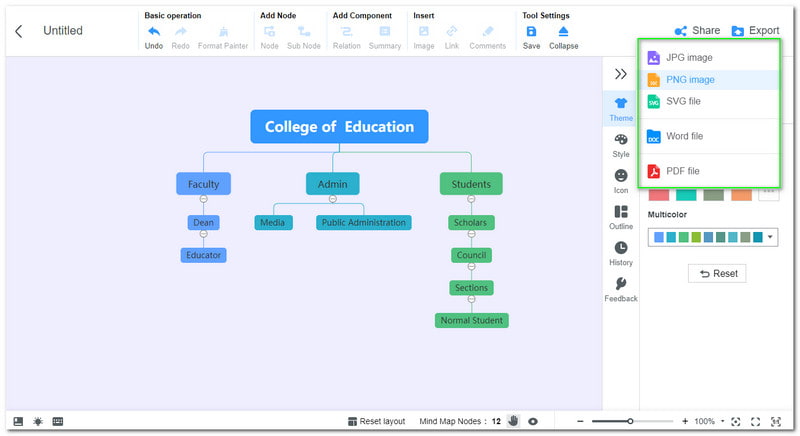
Det här verktyget låter dig också skapa textdiagram, och andra olika typer av diagram.
Del 3. Vanliga frågor om hur man ritar sekvensdiagram i Lucidchart
Vad är ett annat alternativ till Lucidchart för att skapa ett sekvensdiagram?
MindOnMap, Visio och SmartDraw är två bra verktyg vi kan använda som alternativ till Lucidchart. Dessa två verktyg har professionella funktioner som kan ge oss utmärkta resultat med högupplöst kvalitet. Dessutom är verktygen också lätta att använda. Det är därför de är de bästa alternativen att använda.
Är Lucidchart gratis?
Nej. Lucidchart är inte gratis. Verktyget erbjuder en gratis provperiod med begränsade funktioner. Därför, om du behöver den totala kvaliteten, måste vi utnyttja premien på $7,95 i månaden.
Vilka är exempel på Lucidchart-sekvensdiagram vi kan använda?
Verktyget Lucidchart erbjuder tre olika exempel på sekvensdiagram. Den första är standardsekvensdiagrammet, UML-sekvens: SUer-inloggningsöversikt och UML: Mobile video player SDK. Dessa tre kommer med olika syften men tjänar en förmåga - att visa målen och sekvensen vi behöver för ett nytt system.
Slutsats
Ovanför den här artikeln finns informationen vi behöver veta för att skapa ett sekvensdiagram med det otroliga Lucidchart och MindOnMap. Vi kan se hur användbara verktygen är för processen att skapa diagrammet omedelbart. Dessutom kan vi också se hur avgörande sekvensdiagrammet är för att planera ett nytt system eller fixa en befintlig plan för vårt företag och organisation. Var därför uppmärksam på detaljerna ovan. Om du tycker att den här artikeln är användbar kan du dela den med din kollega för att hjälpa dem att utföra uppgiften.










